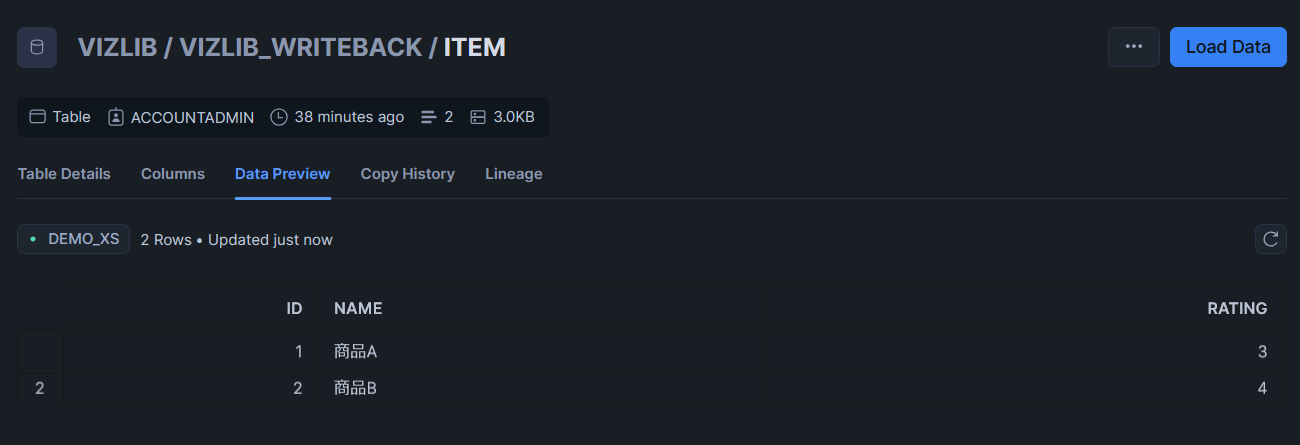目次
はじめに
こんにちは。Deckです。
この記事ではSaaS版のVizlib Serverのアップデート手順をまとめます。
前提条件
アップグレード対象のサーバーはこちらの記事で構築したVizlib Server(SaaS用)になります。
アップデートの手順中でコンテナイメージの入れ替えを行うので、VMCを介さずコンテナに直接配置したファイルはアップデート後に再配置する必要があります。
例)Vizlib ServerをSanowflakeに接続する際、証明書を用いて接続する設定とし、証明書ファイルをコンテナ内に設置した場合などが該当します
手順1. 準備 -- バックアップ
アップデート中に問題が発生した場合に備え、ボリューム一覧からスナップショットを作成します。
-png.png?width=1447&height=302&name=image(151)-png.png)
スナップショットの説明を入力して作成ボタンを押下します。
-png.png?width=1449&height=624&name=image(152)-png.png)
スナップショットが作成されたことを確認します。

Vizlib Serverの設定ファイルをダウンロードします。
VMCにアクセスし、ホーム画面から「Download Config」を押下します。
ダウンロードされたファイルを安全な場所に保存します。
-png.png?width=667&height=163&name=image(153)-png.png)
手順2. 新規バージョンダウンロード
Vizlib Portalにログインし、Vizlib Serverの画面から「Download product>Qlik Cloud Versions」を押下します。
-png.png?width=1443&height=624&name=image(154)-png.png)
希望するバージョンを選択してダウンロードします。
-png.png?width=1445&height=420&name=image(155)-png.png)
サーバーと同様に、エクステンションの新規バージョンをダウンロードします。
Vizlib Vollaborationではサーバーとエクステンションのバージョンが合致しないとエラー発生の原因となるためです。
Collaborationの画面に移り、「Download products>Extensions」を押下します。
-png.png?width=1452&height=691&name=image(156)-png.png)
サーバーと適合するバージョンのエクステンションのオフライン版をダウンロードします。
-png.png?width=1447&height=733&name=image(157)-png.png)
手順3. サーバーアップグレード実施
scpコマンドを用い、サーバー用のファイルからDockerイメージファイルをサーバーに転送します。
sscp -i "your_ssh_cert.pem" VizlibServer-QlikCloud-Docker-4.22.0/vizlib-server.tar.gz ubuntu@*****.ap-northeast-1.compute.amazonaws.com:/home/ubuntu
![]()
サーバーにsshログインし、docker-compose.ymlを編集します。
vi docker-compose.yml
imageをアップデートするバージョンの値に書き換えます。
-png.png?width=489&height=104&name=image(159)-png.png)
Vizlib Serverのコンテナを一度停止し、てから再度起動し、古いイメージをクリーンアップします。
docker-compose down
docker load < vizlib-server.tar.gz && docker-compose up -d && docker image prune -f
VMCにログインし、バージョンが更新されていることを確認します。
![]()
手順4. エクステンションアップグレード実施
サーバー同様、エクステンションのアップデートを実施します。
Qlik Cloudの管理画面のエクステンション一覧から「編集」ボタンを押下します。
エクステンションファイルをドラッグアンドドロップしてアップロードし、「保存」を押下します。
-png.png?width=771&height=816&name=image(161)-png.png)
エクステンションのバージョンが更新されたことを確認します。
-png.png?width=1540&height=56&name=image(162)-png.png)
以下、Vizlib Writeback Tableも同様に更新します。
-png.png?width=1544&height=66&name=image(163)-png.png)
更新手順は以上になります。お疲れ様でした。



-png.png)

-png.png)